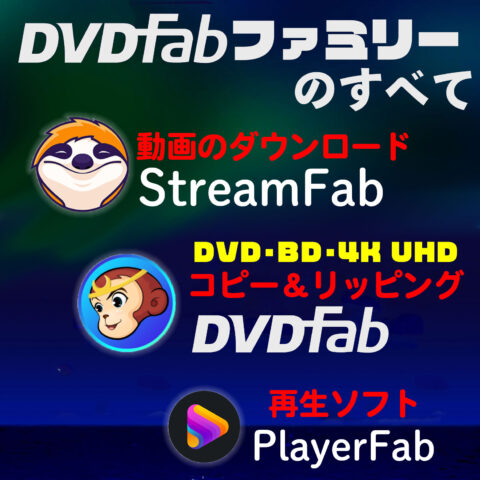秘亭(himetei)です。
入学式や運動会、結婚式など思い出に活躍するビデオカメラ。
さて、皆さんはビデオカメラで撮った動画を、もっと汎用的に使いたいと思ったことありませんか?一世をふうびしたSONY、パナソニックのビデオカメラは、mtsという形式で保存されています。汎用的なmp4に変更しましょう。

DVDFab 動画変換でファイル形式を変える
動画変換でファイル形式は、「mp4」や「mov」「flv」「avi」「wmv」「mkv」「webm」など多様にあります。
LINEで送る場合はドラックするだけで良いです。アプリが最適な解像度と形式にしてくれますが、パソコンでみる場合に、劣化しています。
パソコンにLINEアプリをインストールしていると何かと便利です。こちらも参考にしてください
超簡単!ビデオカメラで撮影した動画をスマホで渡す方法【LINE編】
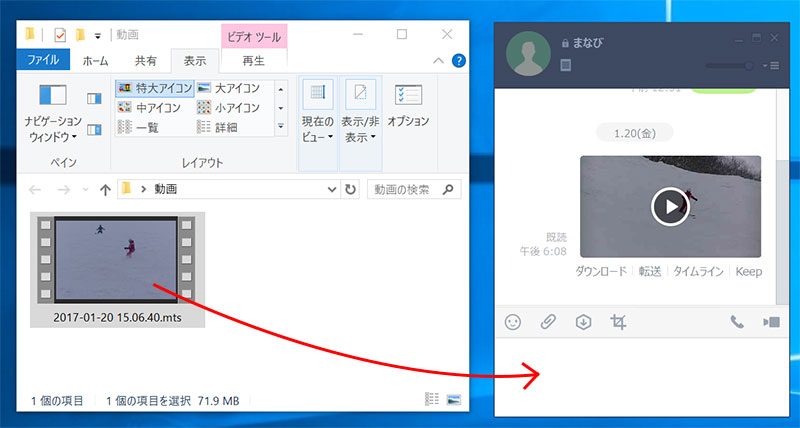
パソコンで見ることを考慮すると、MP4に変換すると良いでしょう。

DVDFab 動画変換は、家庭用ビデオカメラで撮影した動画を希望するファイル形式に変換することができます。
SONYのビデオで撮ったMTS形式の動画をスマホでも見れるMP4形式に変換してみました。
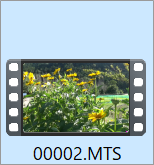
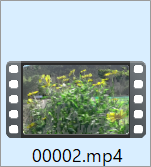
【入力ファイル形式 】3GP / ASF / AVI / FLV / M2TS / MOV / MP4 / M4V / MPEG / DAT / MKV / RMVB / RM / TS / VOB / WMVなど
【出力形式】H.265 / 4K MP4 / 4K MKV / MPEG-4 / MP4 パススルー
ダウンロード・インストール
DVDFabは、無料版があるので製品版を購入する前にどのような機能があるか試してみることができます。
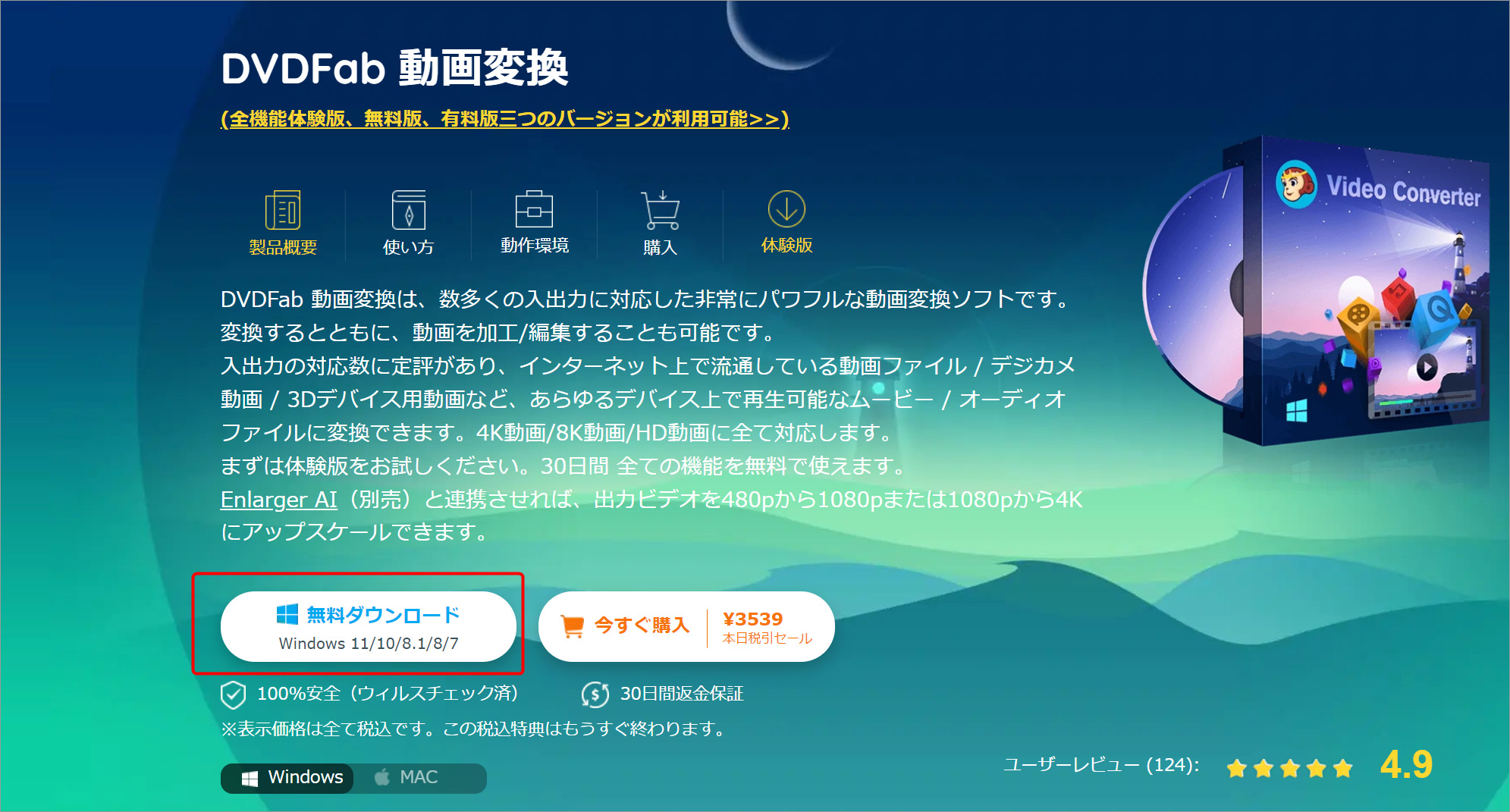
『無料ダウンロード』をクリックして exeのファイル(プログラムが収められたファイル)をダウンロードします。
それをダブルクリックするとインストールが始まります。
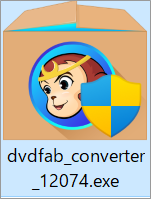
「インストール」します。
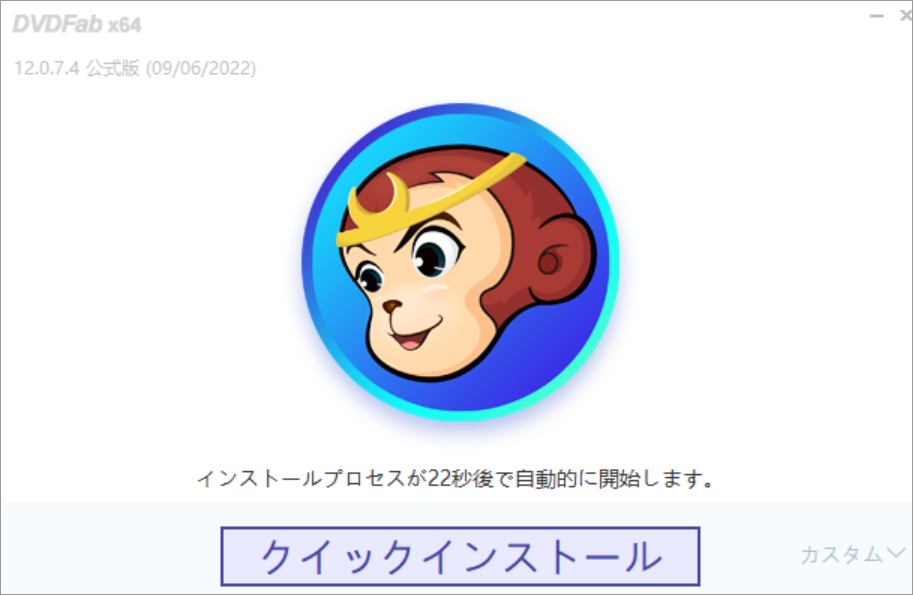
「体験」をクリッします。
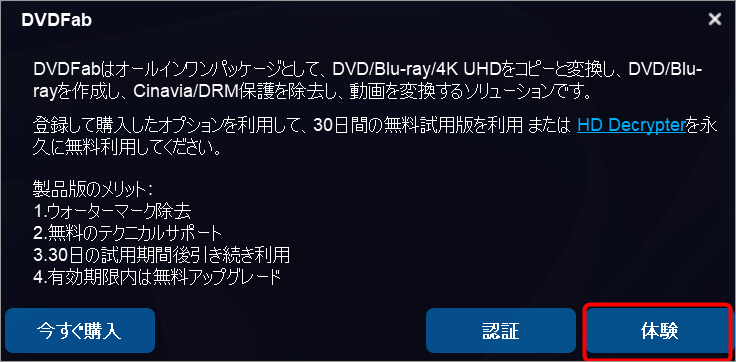
インストールが終わるとホームの画面が出てきます。
「変換」をクリック→「+」をクリックして動画を取り込みます。
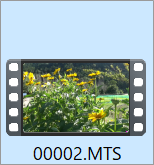
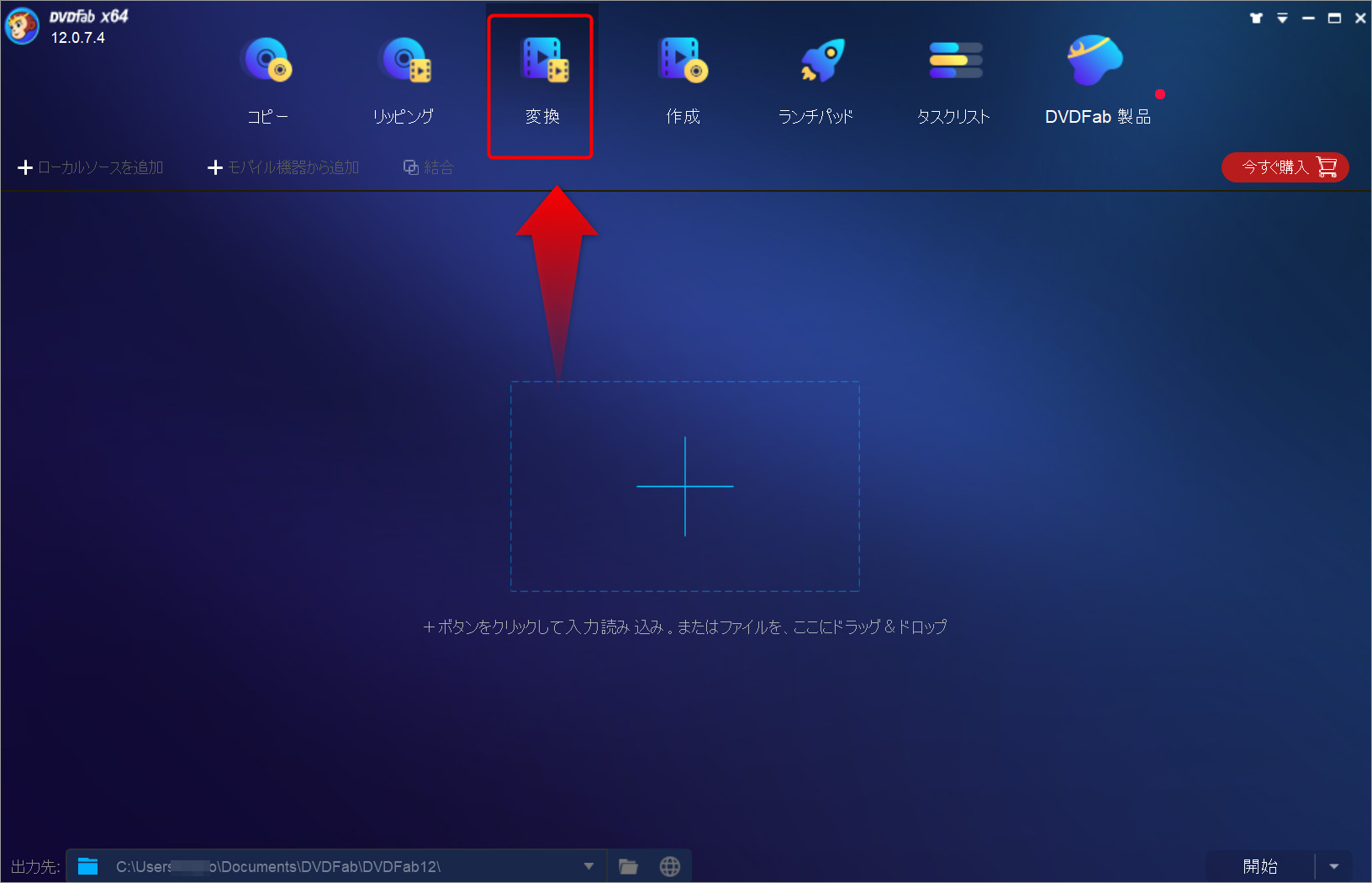
出力を「他のプロファイルを選択」をクリック。
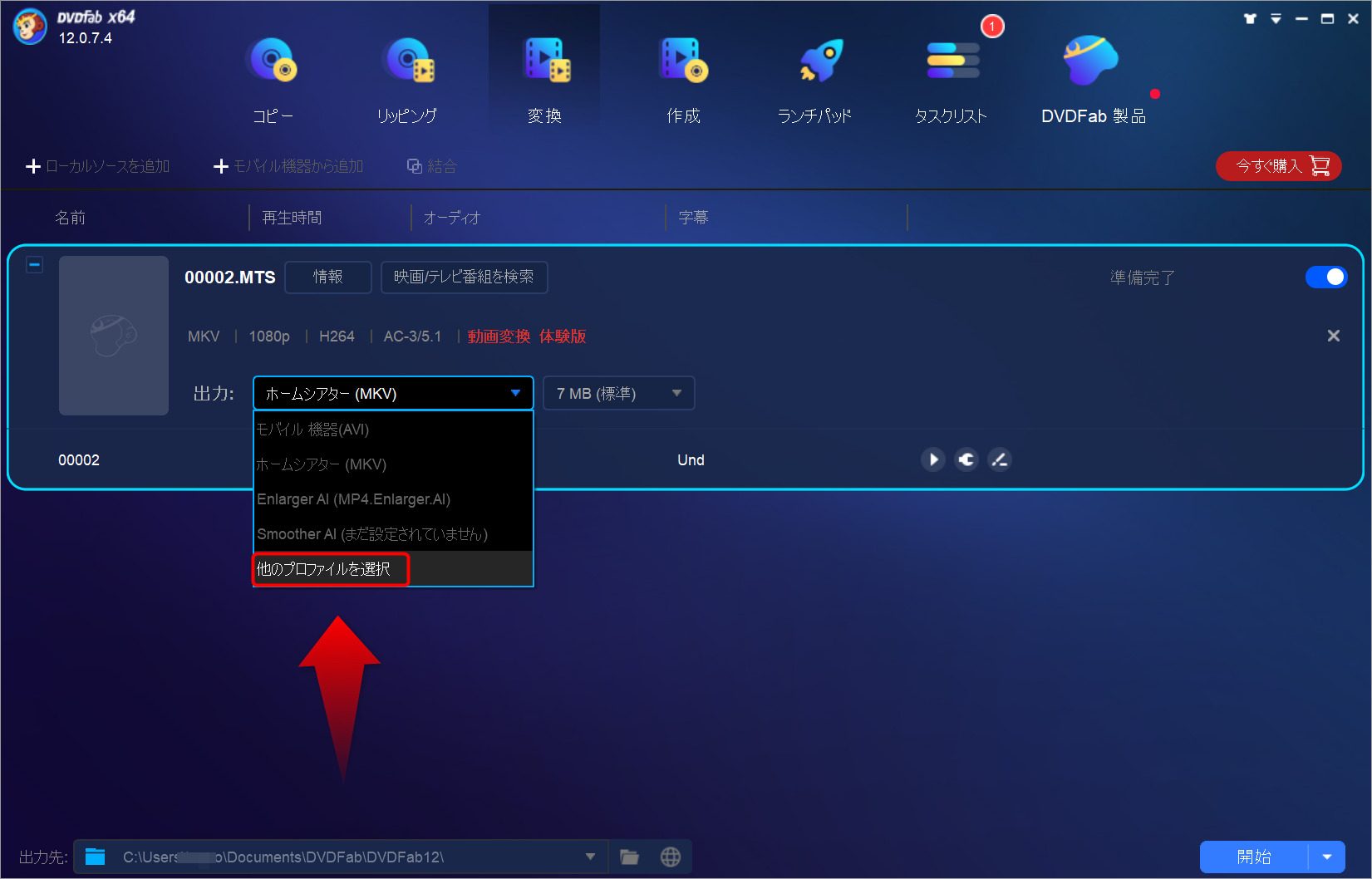
MP4を選択。
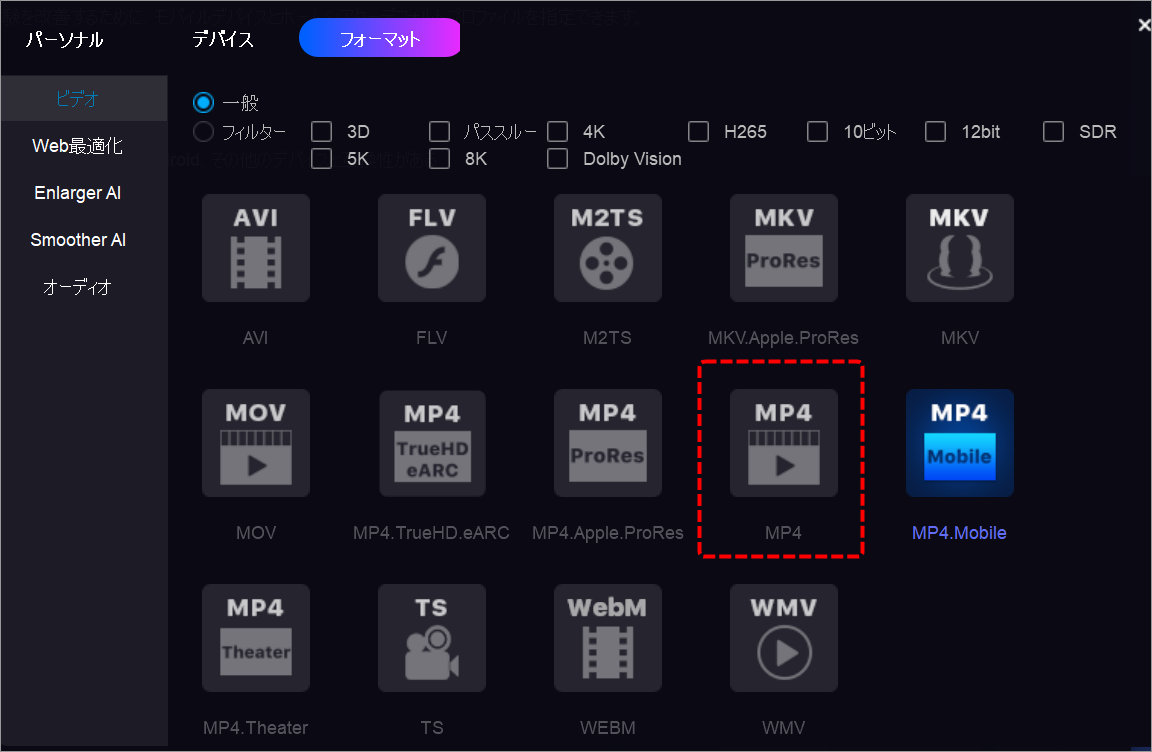
変換の準備ができました。
下方の赤枠に保存先されるので確認しておきましょう。
確認したら「開始」をクリックします。
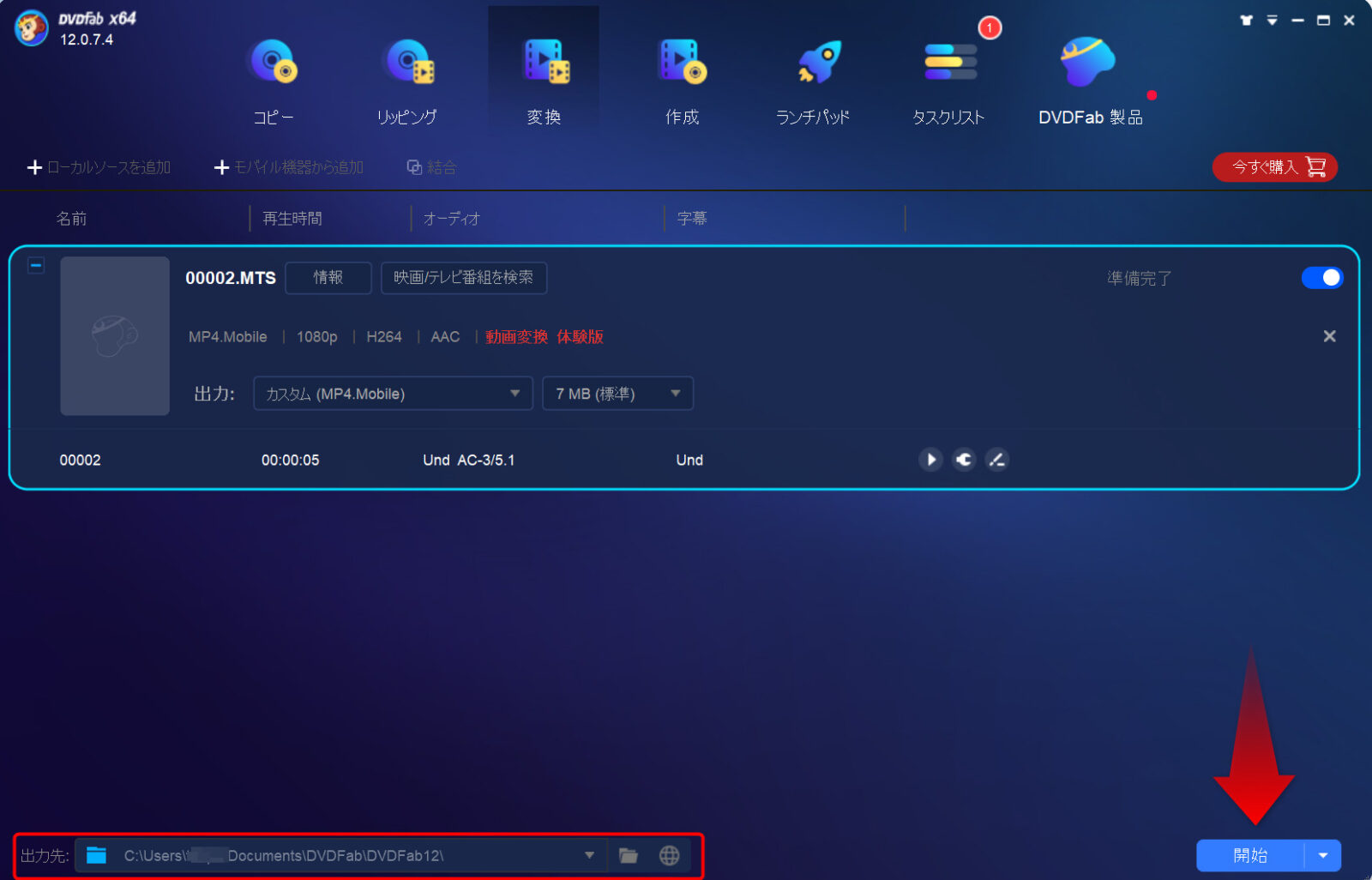
MP4のファイル形式に変換できました。
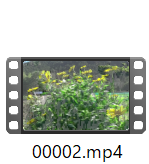
まとめ
LINEで送れる動画の長さは最大5分までです。
動画を変換できるアプリがあれば、ビデオカメラで撮った思い出を誰かと共有できるので良いですね。
DVDFabには、動画変換のほか色々と便利なアプリがそろっています。
DVDfabファミリーのすべて
今なら「DVDFab ビッグセール」開催中です。
いつもよりお安く買える値下げをしているので試してみてください。
すべての製品に「無料体験版」と「有料版」の2種類があります。無料体験版で機能をたしかめてから有料版の購入を検討してみるのも良いでしょう。
下記に「DVDFab 」アプリケーションのリンクを掲載しています。
使ってみたいアプリケーションがあれば、レビュー記事も掲載していますので読んでみてください。